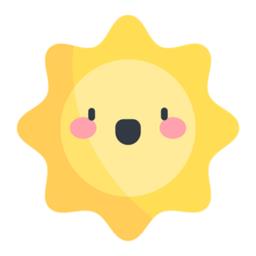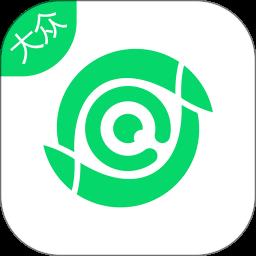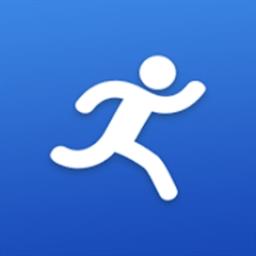DirectX Repair使用说明,修复系统程序无法正常启动
发表时间:2020-06-28来源:网络
很多用户在安装软件的时候都碰到过这种情况:系统弹出应用程序错误提示窗口,比如应用程序无法正常启动(0x000007b)之类的。这种情况通常是系统某种程序文件丢失或损坏造成的,这时候就会用到DirectX Repair软件,如何使用DirectX修复工具?下面我们就来详细说明。
DirectX Repair如何修复电脑程序无法启动?
1、下载DirectX Repair(DirectX修复工具)免安装版。
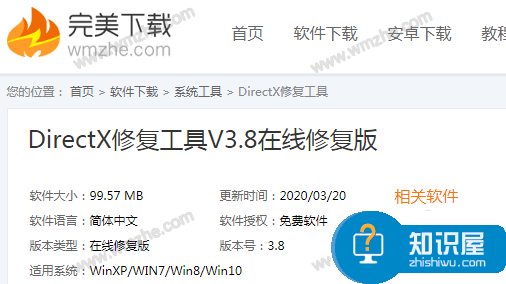
2、解压之后,会发现有两个应用程序,其中DirectX Repair.exe对应WIN7及之前系统版本, DirectX_Repair_win8_win10.exe对应WIN8及以后系统版本。点击对应用程序,打开DirectX修复工具。

3、进入DirectX Repair软件主界面,点击【检测并修复】。
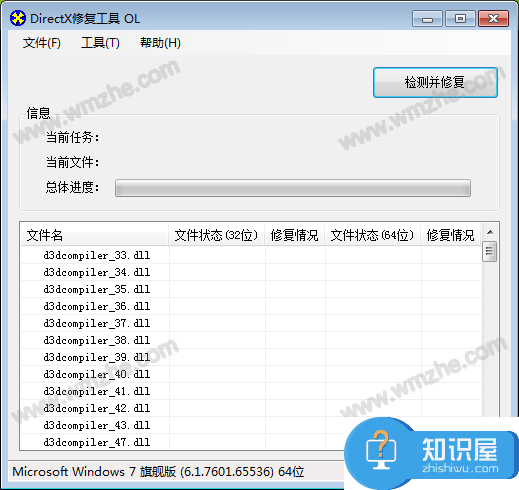
4、软件会自动对系统文件进行检测和修复,只需耐心等待。
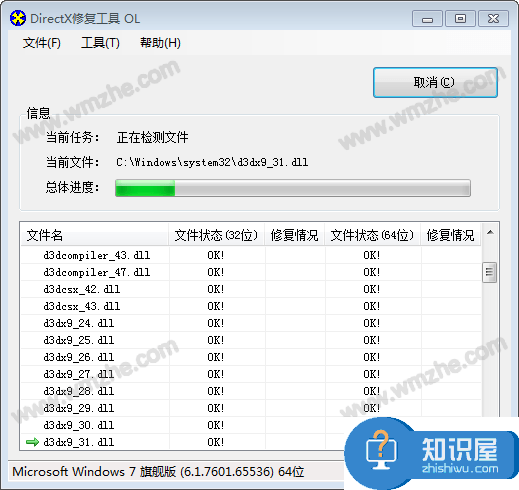
5、修复完成,会弹出提示窗口,告诉用户修复结果。
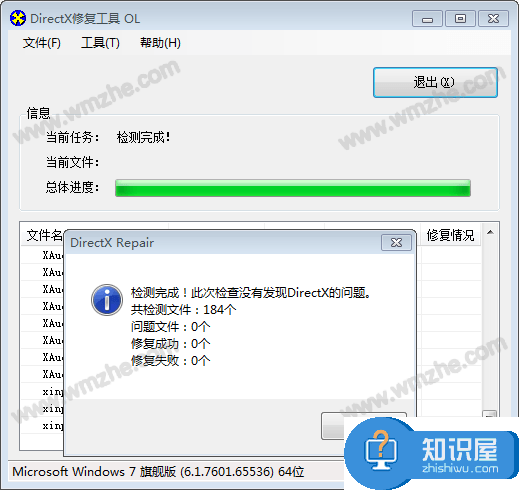
DirectX Repair专门针对0xc000007b问题设计,能够一键帮助用户快速实现系统修复,使用户告别0xc000007b问题的烦恼!另外,对于仍在使用Windows XP SP3系统的用户需先安装Microsoft .NET Framework 2.0或更高版本才可运行DirectX修复工具。
知识阅读
软件推荐
更多 >-
 查看
查看甜蜜守护手表版客户端下载v1.3.4 安卓版
62.66MB |生活服务
-
 查看
查看视力筛查软件(改名智能筛查)下载vv3.5.62 安卓版
57.63MB |生活服务
-
 查看
查看云高高尔夫官方版下载v9.16 安卓版
74.52MB |生活服务
-
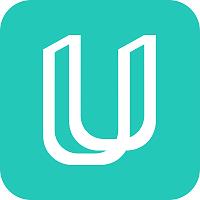 查看
查看京东优悠保软件下载v3.9.70 安卓版
53.16MB |生活服务
-
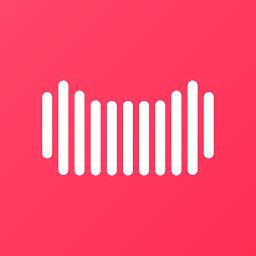 查看
查看天猫校园超市下载v4.5.4 安卓版
116.06MB |生活服务
-
 查看
查看驾考家园2025新版本下载v6.83 安卓版
166.97M |学习教育
-
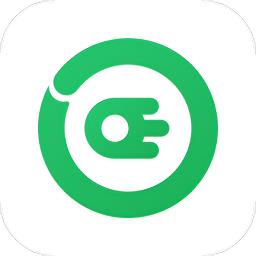 查看
查看e网充手机版下载v1.2.6
40.63MB |生活服务
-
 查看
查看专利代理师考试聚题库app下载v2.0.7 安卓版
77.19MB |学习教育
-
1快剪辑自带水印可以消除,只需简单设置
2011-02-12
-
2
 电脑下载东西经常掉线的解决方法
电脑下载东西经常掉线的解决方法2011-02-13
-
3PPT超强插件打包分享,从此不再被同事吐槽
2011-02-12
-
4飞鸽传书好友列表显示异常?或许是这两个原因
2011-02-12
-
5
 电脑键盘快捷键大全
电脑键盘快捷键大全2011-02-15
-
6
 电脑技术吧教您分辨上网本和笔记本区别
电脑技术吧教您分辨上网本和笔记本区别2011-02-12
-
7
 桌面的基本操作
桌面的基本操作2011-02-14
-
8
 启动桌面清理向导的方法教程
启动桌面清理向导的方法教程2011-02-13
-
9
 WinRAR的常用设置技巧
WinRAR的常用设置技巧2011-02-13
-
10
 win10电脑更改分辨率后字体变模糊怎么解决
win10电脑更改分辨率后字体变模糊怎么解决2024-05-13